第9章 Word长文档编辑与页面布局
- 格式:pptx
- 大小:100.38 KB
- 文档页数:14
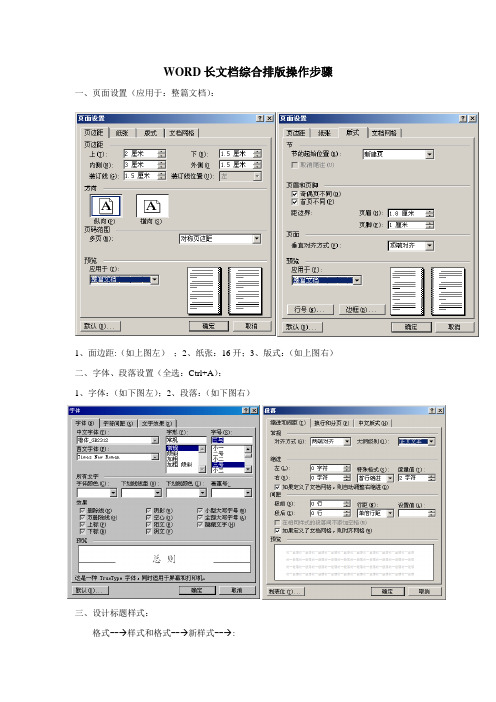
WORD长文档综合排版操作步骤一、页面设置(应用于:整篇文档):1、面边距:(如上图左);2、纸张:16开;3、版式:(如上图右)二、字体、段落设置(全选:Ctrl+A):1、字体:(如下图左);2、段落:(如下图右)三、设计标题样式:格式--→样式和格式--→新样式--→:1.章标题:名称:章标题;格式:⑴字体:华文楷体、加粗、一号;⑵段落:居中、1级、单倍行距、无特殊格式、段前段后各1行;自动更新。
2.节标题:名称:节标题;格式:⑴字体:黑体、加粗、小二号;⑵段落:居中、2级、单倍行距、无特殊格式、段前段后各1行;自动更新。
3.点标题:名称:点标题;格式:⑴字体:华文楷体、加粗、小二号;⑵段落:两端对齐、3级、单倍行距、首行缩进2字符、段前段后各1行;自动更新。
四、标题样式应用:1.启动文档结构:视图—>文档结构图。
2.在每个标题前加序号(“总则”除外);蓝色标题——章标题;红色标题——节标题;黄色标题——点标题。
五、分节:节:由文档划分的独立区域。
例如教材中的章可以划分为一个节,由分隔符的“连续”来划分。
每张(包括“总则”)为一大节。
在每张“张标题”前分别:插入→分隔符→(连续和下一页),用普通视图操作或检验!六、插入页码:1.从“总则”开始,插入→页码→按下左图选择→格式→按下右图选择。
2.从“第一章”开始,用相同的方法将右上图改成“续前节”,一次编完全部页码。
3.若“2”不能完成全部页码,则只能在每张的首页用“1”的方法插入,但每张的“起始页码”必须由上章的末页来定。
七、插入页眉:1.设计页眉样式:格式--→样式和格式--→新样式--→:名称:自定义页眉;格式:字体:幼圆、加粗、三号、居中;边框:底端1.5磅双实下线;自动更新。
2.复制每张张标题:视图→工具栏→任务窗格→样式和格式→剪贴板,复制各章标题。
3.在第3页(奇数页)页眉处插入(从剪贴板中粘贴)第一章标题,再按“自定义页眉”样式来格式。

Word文档中如何设置页面布局和分页符以及页面边距Word是一种常用的文字编辑软件,它具有丰富的功能和灵活的设置选项,可以轻松调整文档的页面布局、添加分页符和设置页面边距。
本文将介绍如何在Word文档中进行这些设置。
一、页面布局设置在Word文档中,页面布局设置可以控制页面的整体样式和格式。
以下是设置页面布局的步骤:1. 打开Word文档并选择“页面布局”选项卡。
在页面布局选项卡中,你可以找到多个设置页面布局的选项。
2. 设置页面大小。
点击页面布局选项卡中的“大小”按钮,弹出页面大小菜单。
你可以选择常用的页面大小(如A4、信纸、法律专用纸等),也可以点击“更多纸张大小”来自定义页面大小。
3. 设置页面方向。
页面方向可以选择为纵向或横向。
点击页面布局选项卡中的“方向”按钮,选择所需的页面方向。
4. 设置页面边距。
点击页面布局选项卡中的“边距”按钮,可以选择边距预设值或者自定义边距。
如果需要自定义边距,可以点击“自定义边距”打开边距设置对话框,根据需求设置上、下、左、右的边距数值。
5. 设置页面列数。
在某些情况下,需要将页面分为多列。
点击页面布局选项卡中的“分栏”按钮,可以选择页面分栏的方式,并设置分栏的列数和间距。
二、分页符设置分页符是指在文档中手动插入的表示分页的标记符号,可以控制文档中不同部分的分页情况。
以下是设置分页符的步骤:1. 光标定位至需要插入分页符的位置。
2. 点击插入选项卡中的“分页符”按钮,即可在光标位置插入分页符。
分页符将文档分割成两个部分,使内容分布在不同的页面上。
三、页面边距设置页面边距可以控制文档内容与页面边界的距离,从而调整文档的版面效果。
以下是设置页面边距的步骤:1. 打开Word文档并选择“页面布局”选项卡。
2. 点击页面布局选项卡中的“边距”按钮,选择边距预设值或者点击“自定义边距”进行自定义设置。
3. 在边距设置对话框中,设置上、下、左、右的边距数值。
也可以设置页眉和页脚的边距,以及页面内容与边距之间的距离。
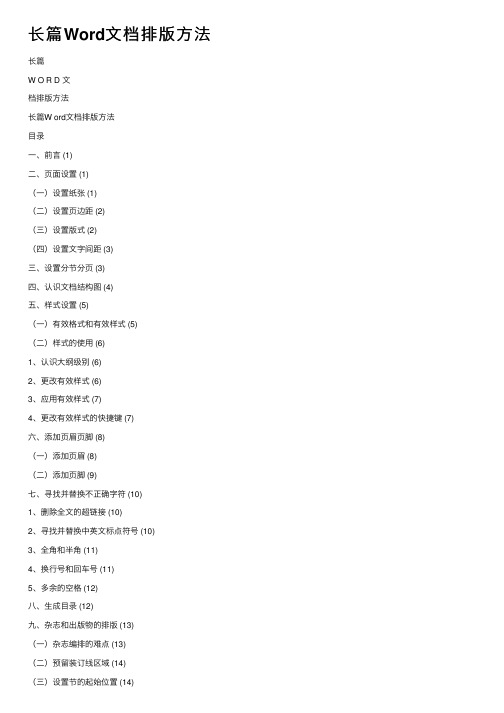
长篇Word⽂档排版⽅法长篇W O R D ⽂档排版⽅法长篇W ord⽂档排版⽅法⽬录⼀、前⾔ (1)⼆、页⾯设置 (1)(⼀)设置纸张 (1)(⼆)设置页边距 (2)(三)设置版式 (2)(四)设置⽂字间距 (3)三、设置分节分页 (3)四、认识⽂档结构图 (4)五、样式设置 (5)(⼀)有效格式和有效样式 (5)(⼆)样式的使⽤ (6)1、认识⼤纲级别 (6)2、更改有效样式 (6)3、应⽤有效样式 (7)4、更改有效样式的快捷键 (7)六、添加页眉页脚 (8)(⼀)添加页眉 (8)(⼆)添加页脚 (9)七、寻找并替换不正确字符 (10)1、删除全⽂的超链接 (10)2、寻找并替换中英⽂标点符号 (10)3、全⾓和半⾓ (11)4、换⾏号和回车号 (11)5、多余的空格 (12)⼋、⽣成⽬录 (12)九、杂志和出版物的排版 (13)(⼀)杂志编排的难点 (13)(⼆)预留装订线区域 (14)(三)设置节的起始位置 (14)(四)⾃动设置页眉为章节标题 (15)(五)双⾯打印设置 (16)⼗、结论 (16)⼗⼀、附录:word中快捷键 (17)I长篇W ord ⽂档排版⽅法1 ⼀、前⾔笔者发现很多需要撰写长篇⽂档的盆友,尤其是象⽛塔中撰写毕业论⽂的童鞋们,在格式上⾯,都会遇到⼀些或多或少的困惑,总是头疼不已。
作为⼀个资深IT 砖家,相信听到这句话很多⼈汗颜,包括⾃⼰在内,但若仅仅是在word ⽅⾯,笔者已经算是⾮常精通了。
因此总是接到很多⼩盆友和⼩童鞋的求助,我想能在⼯作之余,为这些象⽛塔的即将毕业的童鞋们提供⼀点帮助,也是⾮常乐意的,但是我想授⼈以鱼不如授⼈以渔,因此撰写此⽂。
此⽂绝⼤数为笔者个⼈撰写,少部分为摘录⽹络。
根据笔者的经验,论⽂格式⽅⾯的问题,⼤凡有⼏个⽅⾯:页⾯设置,页码设置,半⾓和全⾓的字符混⽤,英⽂和中⽂字符混⽤,空格太多,格式不对,⽬录⽣成。
按照这样的经验,我现在就设定⼀个环境,纸张⼤⼩为A4,纸张边距左右上下皆为2.5厘⽶,⼀级标题为⿊体四号前后间距0.5⾏单倍⾏距,⼆级标题为宋体⼩四号加粗前后间距0.5⾏单倍⾏距,三级标题宋体五号加粗单倍⾏距,正⽂为⾸⾏缩进2个字符宋体五号单倍⾏距,英⽂字体均为Times New Roman ,图和表格居中,页眉为⽂档总标题并右对齐,奇数页脚右对齐,偶数页脚左对齐。

如何在Word中设置页面布局在Word中设置页面布局可以帮助我们更好地编辑和排版文档。
合理的页面布局不仅可以提高文档的美观度,还可以让读者更加方便地阅读和理解内容。
本文将介绍如何在Word中设置页面布局,以及一些使用技巧。
首先,在Word中打开你要编辑的文档,点击页面布局(或页面设置)选项卡。
然后,我们可以根据需求选择不同的页面布局方式。
常见的页面布局方式有以下几种:1. 单页布局:适用于简单的文档,每一页都是独立的。
2. 双页布局:适用于正式的文档,如论文、报告等。
每一页都是左右对称的,可以进行双面打印。
3. 组织图布局:适用于制作组织结构图、流程图等文档。
通过设置不同的布局方式,可以更好地展示图形内容。
除了选择页面布局方式外,我们还可以设置文档的页边距。
页边距主要是指页面内容与页面边缘之间的距离。
在Word中,点击页面布局选项卡中的“页边距”按钮,可以选择默认的页边距设置,或者自定义设置。
在设置页面布局时,我们还可以考虑添加页眉和页脚。
页眉位于每一页的顶部,可以添加文档标题、作者等信息;页脚位于每一页的底部,可以添加页码、日期等信息。
通过设置页眉和页脚,可以使得文档更加规范和统一。
此外,我们还可以设置页面的横向或纵向方向。
默认情况下,页面方向是纵向的,适用于大部分文档。
但有些文档,如海报、横幅等,需要横向页面方向。
在Word中,点击页面布局选项卡中的“方向”按钮,可以选择横向或纵向页面方向。
在设置页面布局时,我们还可以调整页面的大小。
在Word中,默认页面大小是A4纸张大小,但我们可以根据需要进行调整。
点击页面布局选项卡中的“大小”按钮,可以选择默认的页面大小,或者自定义页面大小。
需要注意的是,在设置页面布局时,我们应当根据具体的需求来进行设置,以便更好地满足读者的阅读需求。
比如,如果我们需要在文档中插入图片或表格,应当考虑设置合适的页面布局和大小,以确保内容的清晰可见和美观度。
通过以上的介绍,相信大家已经了解了如何在Word中设置页面布局了。
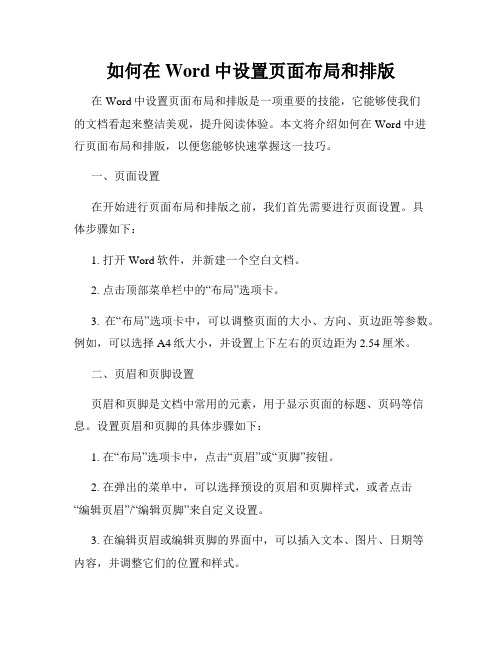
如何在Word中设置页面布局和排版在Word中设置页面布局和排版是一项重要的技能,它能够使我们的文档看起来整洁美观,提升阅读体验。
本文将介绍如何在Word中进行页面布局和排版,以便您能够快速掌握这一技巧。
一、页面设置在开始进行页面布局和排版之前,我们首先需要进行页面设置。
具体步骤如下:1. 打开Word软件,并新建一个空白文档。
2. 点击顶部菜单栏中的“布局”选项卡。
3. 在“布局”选项卡中,可以调整页面的大小、方向、页边距等参数。
例如,可以选择A4纸大小,并设置上下左右的页边距为2.54厘米。
二、页眉和页脚设置页眉和页脚是文档中常用的元素,用于显示页面的标题、页码等信息。
设置页眉和页脚的具体步骤如下:1. 在“布局”选项卡中,点击“页眉”或“页脚”按钮。
2. 在弹出的菜单中,可以选择预设的页眉和页脚样式,或者点击“编辑页眉”/“编辑页脚”来自定义设置。
3. 在编辑页眉或编辑页脚的界面中,可以插入文本、图片、日期等内容,并调整它们的位置和样式。
4. 设置完成后,点击关闭页眉和页脚的按钮,即可保存设置。
三、分栏设置如果您希望将文档分为多栏,可以通过以下步骤进行设置:1. 在“布局”选项卡中,点击“分栏”按钮。
2. 在弹出的菜单中,可以选择将文档分为两栏、三栏或更多栏,并设置栏宽和栏间距。
3. 点击所需的分栏方式,即可应用到当前文档中。
四、段落格式设置段落的格式设置对于页面排版也非常重要,可以让文本整齐有序。
以下是一些常见的段落格式设置方法:1. 在需要设置格式的段落前后加上空行,使段落之间有明显分隔。
2. 在选中要设置格式的段落后,点击顶部菜单栏中的“段落”选项卡。
3. 在“段落”选项卡中,可以设置段落的对齐方式、首行缩进、行间距等参数。
4. 最好对不同级别的标题进行样式定义,以便在需要时快速应用。
五、字体和字号设置在进行页面排版时,字体和字号的选择也非常重要。
以下是一些建议:1. 点击顶部菜单栏中的“开始”选项卡。
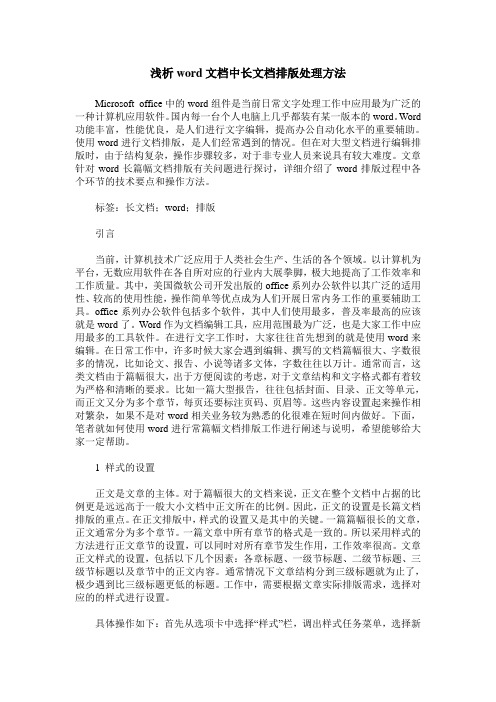
浅析word文档中长文档排版处理方法Microsoft office中的word组件是当前日常文字处理工作中应用最为广泛的一种计算机应用软件。
国内每一台个人电脑上几乎都装有某一版本的word。
Word 功能丰富,性能优良,是人们进行文字编辑,提高办公自动化水平的重要辅助。
使用word进行文档排版,是人们经常遇到的情况。
但在对大型文档进行编辑排版时,由于结构复杂,操作步骤较多,对于非专业人员来说具有较大难度。
文章针对word长篇幅文档排版有关问题进行探讨,详细介绍了word排版过程中各个环节的技术要点和操作方法。
标签:长文档;word;排版引言当前,计算机技术广泛应用于人类社会生产、生活的各个领域。
以计算机为平台,无数应用软件在各自所对应的行业内大展拳脚,极大地提高了工作效率和工作质量。
其中,美国微软公司开发出版的office系列办公软件以其广泛的适用性、较高的使用性能,操作简单等优点成为人们开展日常内务工作的重要辅助工具。
office系列办公软件包括多个软件,其中人们使用最多,普及率最高的应该就是word了。
Word作为文档编辑工具,应用范围最为广泛,也是大家工作中应用最多的工具软件。
在进行文字工作时,大家往往首先想到的就是使用word来编辑。
在日常工作中,许多时候大家会遇到编辑、撰写的文档篇幅很大、字数很多的情况,比如论文、报告、小说等诸多文体,字数往往以万计。
通常而言,这类文档由于篇幅很大,出于方便阅读的考虑,对于文章结构和文字格式都有着较为严格和清晰的要求。
比如一篇大型报告,往往包括封面、目录、正文等单元,而正文又分为多个章节,每页还要标注页码、页眉等。
这些内容设置起来操作相对繁杂,如果不是对word相关业务较为熟悉的化很难在短时间内做好。
下面,笔者就如何使用word进行常篇幅文档排版工作进行阐述与说明,希望能够给大家一定帮助。
1 样式的设置正文是文章的主体。
对于篇幅很大的文档来说,正文在整个文档中占据的比例更是远远高于一般大小文档中正文所在的比例。
Word文档如何实现复杂的页面设置和布局在日常的办公和学习中,我们经常会用到 Word 文档来撰写各种文件、报告、论文等。
而一个好的页面设置和布局,不仅能够让文档更加美观、易读,还能提高我们的工作效率。
接下来,就让我们一起来探索一下 Word 文档中如何实现复杂的页面设置和布局。
首先,我们来了解一下页面设置的基本选项。
打开 Word 文档,在“布局”选项卡中,我们可以找到“页面设置”组。
这里有“页边距”“纸张方向”“纸张大小”等选项。
页边距的设置是非常关键的。
默认的页边距可能并不适合我们的需求。
比如,如果我们要打印一份装订成册的文档,就需要留出足够的装订边距。
通过点击“页边距”下拉菜单,我们可以选择系统预设的几种页边距方案,如“普通”“窄”“宽”等。
如果这些都不符合要求,还可以选择“自定义页边距”,手动输入上、下、左、右页边距的数值,以及页眉和页脚的距离。
纸张方向分为纵向和横向。
一般情况下,文档都是纵向排版,但如果表格较宽或者图片需要横向展示,就可以选择横向纸张方向。
纸张大小的选择也很重要。
常见的纸张大小有 A4、A3 等。
如果需要特殊的纸张大小,比如制作海报或者名片,可以选择“自定义大小”,输入相应的宽度和高度。
接下来,我们再看看页眉和页脚的设置。
页眉和页脚可以在文档的顶部和底部添加一些固定的信息,比如页码、章节标题、日期等。
双击页面的顶部或底部,就可以进入页眉和页脚的编辑模式。
在“页眉和页脚工具”选项卡中,我们可以插入各种元素,如页码、日期、图片等。
还可以设置页眉和页脚的格式,比如字体、字号、对齐方式等。
页码的设置也是经常会用到的。
在“页眉和页脚工具”选项卡中,点击“页码”按钮,可以选择页码的位置(如页面顶端、页面底端)、样式(如数字、罗马数字)以及对齐方式。
如果文档分为多个章节,还可以设置不同章节的页码格式。
分栏功能在某些情况下也很实用。
比如,我们要制作一份报纸样式的文档,就可以使用分栏。
学习使用Word进行文档编辑和排版正文:一、Word的基本介绍Word是一款由微软公司开发的文字处理软件,被广泛应用于办公和教育领域。
它具备强大的排版功能,用户可以通过该软件对文档进行编辑、格式设置和排版等操作。
本文将围绕学习使用Word进行文档编辑和排版展开。
二、快捷键的使用1. 在学习Word文档编辑和排版中,掌握快捷键是很重要的。
例如,使用Ctrl+C可以复制选中的内容,Ctrl+V可以粘贴内容,Ctrl+B可以将选中的文本加粗,Ctrl+I可以将选中的文本斜体显示等。
合理使用快捷键,能够提高编辑效率。
三、文档格式设置1. 页面设置在编辑文档时,我们常常需要设置页面的大小、边距、页眉页脚等。
通过点击“页面布局”选项卡,我们可以设置页面大小为A4、边距为2.5厘米,以及在页眉位置插入公司Logo等。
2. 字体样式设置Word提供多种字体和字号供用户选择,我们可以根据实际需要,设置文字的字体、字号、颜色等。
此外,还可以通过字体样式设置窗口来定义自己的字体样式,以便在文档中重复使用。
四、段落与格式设置1. 对于长篇文档,我们往往需要对内容进行段落设置。
通过点击“段落”选项卡,我们可以设置段落的缩进、行间距、对齐方式等。
例如,首行缩进可以通过设置制表符或点击增加缩进按钮来实现。
2. 合理使用大纲视图功能,可以让文档看起来更加清晰。
我们可以将不同层级的标题进行标注,并通过点击“多级列表”来设置标题的格式,使得文档的结构更明确。
五、插入对象与附件1. 在编辑文档时,我们可能需要插入一些图片、图表、表格等对象。
通过点击“插入”选项卡,我们可以选择插入的对象类型,并进行相应的设置。
例如,插入表格时,可以指定表格的行列数,以及设置表格的样式和边框线条。
2. 由于Word文档通常用于分享和传递信息,我们还可以通过插入超链接、添加批注等方式,将其他相关文件或网页链接到文档中。
这样可以方便读者浏览相关信息,提高文档的可读性。
如何使用Word进行长文档排版如何使用Word进行长文档排版在现代社会中,电子文档的编辑和排版已经成为人们生活和工作中必不可少的一部分。
而在众多电子文档编辑软件中,Word作为最常用也是最为人熟知的软件之一,广泛应用于各种场合。
对于长文档的排版来说,Word提供了一系列强大的功能和工具,使得排版工作变得更加高效和便捷。
本文将以标题为题,详细介绍如何使用Word进行长文档排版。
一、页面设置和文档结构首先,在进行长文档排版之前,我们需要先进行页面设置和构建文档结构。
在Word中,通过点击页面布局选项卡即可进行页面设置,包括页面大小、页边距、纸张方向等。
针对长文档,建议选择较大的页面大小以便于内容排版。
在构建文档结构时,可以使用Word提供的分节功能来实现不同部分之间的分隔。
通过分节,我们可以为不同的章节设置不同的页眉页脚、页码格式等。
此外,还可以使用分栏布局来实现长文档内容的分列显示,使得阅读更加舒适。
二、样式的应用样式是Word中非常重要的一项功能,它可以统一文档中的各种格式和排版设置,使得整个文档风格一致。
对于长文档来说,样式的应用尤为重要。
首先,我们可以使用正文样式来设置文档的正文内容。
通过定义标题样式、段落样式和编号样式等,可以让不同级别的标题和段落样式保持一致,同时也可以方便地生成目录。
其次,对于具有特殊意义的文本,如引用、插图说明等,可以使用特殊样式进行设置。
例如,通过定义引用样式,可以使引用部分单独缩进,并采用斜体加粗的字体显示。
三、目录和交叉引用长文档常常需要包含较为完整的目录,以便于读者快速定位和查找感兴趣的内容。
在Word中,可以通过自动生成目录的功能来实现。
在文档中适当的位置插入目录标记,然后通过在顶部菜单栏选择“引用”选项卡中的“目录”按钮来生成目录。
Word会自动识别文档中的标题样式和编号样式,并按照层级关系生成目录。
此外,在长文档中,我们经常需要进行交叉引用,即在文中引用其他章节或页码。
Word中如何设置页面布局和尺寸在Word中设置页面布局和尺寸是编辑文档时常常需要进行的操作,下面将详细介绍如何在Word中进行页面布局和尺寸的设置。
一、打开Word文档后,点击页面布局选项卡,可以看到以下几个布局相关的设置选项。
1. 页面边距设置:通过点击页面布局中的“边距”按钮可以选择设置页面的边距。
在下拉菜单中,可以选择标准边距(即上、下、左、右边距相等),也可以选择自定义边距,根据需要自行输入数值。
2. 页面方向设置:在“页面布局”选项卡的“页面设置”部分,可以设置页面的方向,常见的选项有纵向和横向两种。
在大多数情况下,默认选项为纵向,在需要横向打印或排版的场合,可以选择横向。
3. 页面尺寸设置:在“页面布局”选项卡的“页面设置”部分,可以设置页面的尺寸。
点击“尺寸”按钮,在下拉菜单中可以选择常见的页面尺寸,如A4、信纸、美国信封等。
同时,也可以在下拉菜单最底部的“更多纸张大小”中,自定义页面尺寸。
4. 多栏设置:在一些情况下,需要将页面分为多栏,比如报纸或杂志等。
在“页面布局”选项卡的“页面设置”部分,点击“多栏”按钮,可以选择自定义的栏数和间距。
默认情况下,页面为单栏。
5. 页面边框设置:在“页面布局”选项卡的“页面设置”部分,点击“页面边框”按钮,可以选择是否为页面添加边框。
在下拉菜单中,可以选择添加下划线、上下线或完整框架等边框效果。
二、除了通过页面布局选项卡设置页面布局和尺寸之外,还可以通过以下方法进行设置。
1. 使用快捷键:使用快捷键也可以快速设置页面布局和尺寸。
在Word文档中按下“Ctrl + Shift + P”组合键,即可调出页面设置对话框,在对话框中可以进行页面布局和尺寸的设置。
2. 首页布局选项卡:在Word软件中,点击“首页”选项卡,可以看到“页面设置”按钮,点击此按钮同样可以设置页面的布局和尺寸。
总结:通过以上介绍,我们可以清楚地了解在Word中如何设置页面布局和尺寸。